Przy pracy z projektowaniem przerzucanie obrazu jest czasami wymagane. Przerzucanie obrazu może wzmocnić strukturę kompozycyjną, poprawić przepływ lub poprawić kreatywność projektową w ogóle i dodać artystyczny szlif. Niezależnie od tego, czy przerzucasz cały obraz, czy tylko jego mały element, PaintShop Pro ułatwia ten proces. Przeczytaj poniższy przewodnik, aby dowiedzieć się, jak przerzucić zdjęcie i poprawić swoją kreatywność z PaintShop Pro.
Możesz przerzucić lub odbić lustrzanie obraz tak, że lewa strona staje się prawą stroną lub góra staje się dołem. Po wybraniu opcji Przerzuć warstwy lub zaznaczenia są odwracane w odpowiedniej pozycji. Po wybraniu opcji Lustro warstwy lub selekcje są odwracane wzdłuż ich osi poziomej (od lewej do prawej) lub pionowej (od góry do dołu).
1. Zainstaluj program PaintShop Pro
Aby zainstalować oprogramowanie do edycji zdjęć PaintShop Pro na komputerze, pobierz i uruchom powyższy plik instalacyjny. Kontynuuj wykonywanie instrukcji wyświetlanych na ekranie, aby zakończyć proces konfiguracji.
2. Zastosuj polecenie Przerzuć z menu Obraz
Kliknij polecenie Obraz > Przerzuć, a następnie wybierz jedną z następujących opcji:
- Przerzuć poziomo – lewa strona zamienia się na prawą
- Przerzuć pionowo – góra zamienia się na dół
Przerzucanie zaznaczenia przekształca je w zaznaczenie pływające, pozostawiając oryginalną warstwę bez zmian.
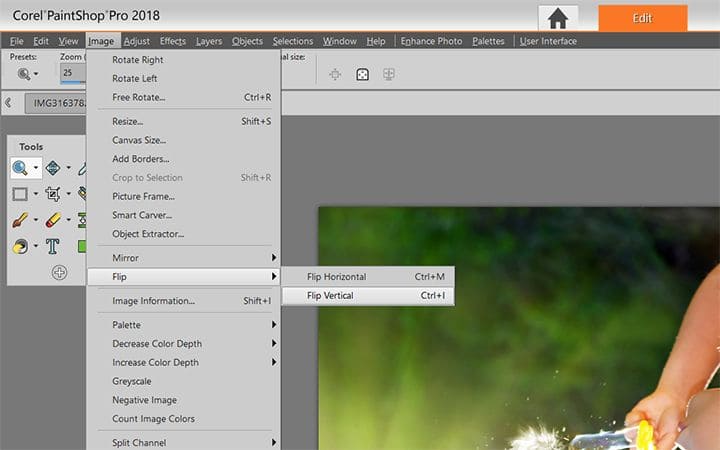
.